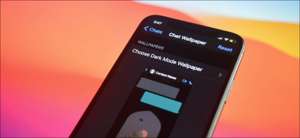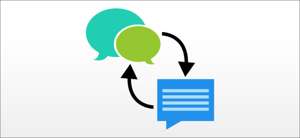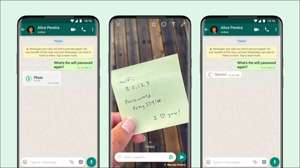WhatsApp lar deg lage tale- og videosamtaler på Windows og Mac. Hvis du foretrekker å bruke datamaskinen din over smarttelefonen, viser vi deg hvordan du lager tale- og videosamtaler ved hjelp av WhatsApps skrivebordsprogrammer.
Hva du trenger for å gjøre whatsapp ringer på skrivebordet
Selv om du vil kunne gjøre whatsapp på skrivebordet, er det noen begrensninger som du bør være oppmerksom på. Hvis du vil bruke Desktop Calling på WhatsApp for Windows, bør du oppdatere til Windows 10 64-biters versjon 1903 eller nyere versjoner. På samme måte, på Mac, Whatsapp Desktop. Ringe støttes på MacOS 10.13 High Sierra eller nyere versjoner.
[1. 3] I SLEKT: [1. 3] Slik bruker du WhatsApp på datamaskinen din (og web)
Du trenger også den nyeste versjonen av Whatsapp-skrivebordsappene for Vinduer eller Mac. (så vel som på smarttelefonen din). Stemme- og videosamtaler støttes ikke på WhatsApp Web.
Du bør sørge for at både smarttelefonen og datamaskinen har en Internett-tilkobling, og at de nyeste versjonene av Whatsapp er installert. Selv om WhatsApp har dedikert desktop apps, trenger de fortsatt at telefonen din skal være koblet til Internett og i nærheten av datamaskinen din.
For å bruke både tale- og videosamtaler, bør du kontrollere at du har et kamera, en mikrofon og høyttalere. De fleste bærbare datamaskiner sender med et webkamera, en innebygd mikrofon og et par høyttalere. Men hvis du har et skrivebord, har du kanskje ikke en eller to av disse enhetene.
Til slutt bør du sjekke at WhatsApp har tilgang til datamaskinens kamera og mikrofon. På Mac, klikk på Apple-logoen øverst til venstre på skjermen, og velg "Systemvalg".
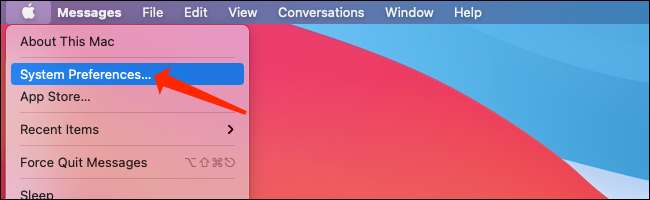
I MacOS-systeminnstillinger klikker du på "Sikkerhet og amp Personvern."
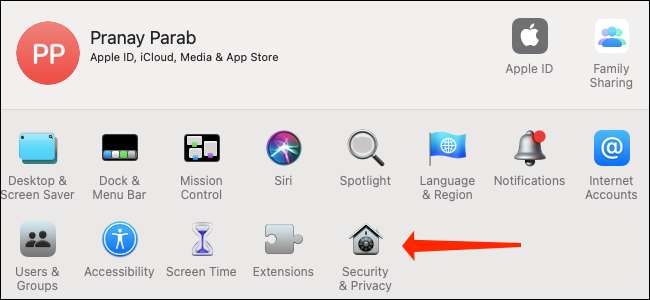
Når du har åpnet sikkerhet og amp Personverninnstillinger på Mac, klikk på "Kamera", og sørg for at du har sjekket boksen ved siden av "WhatsApp."
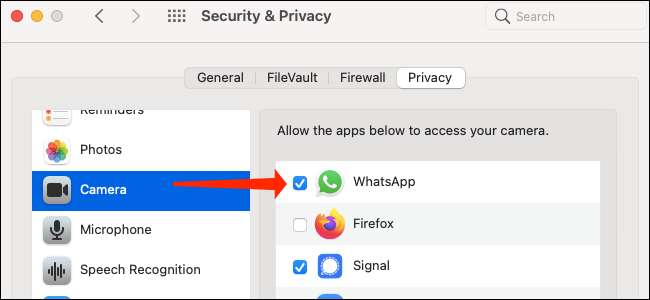
Du kan deretter klikke på "mikrofon" i sikkerhet og amp; Personverninnstillinger på MacOS og sørg for at boksen ved siden av "WhatsApp" er merket.
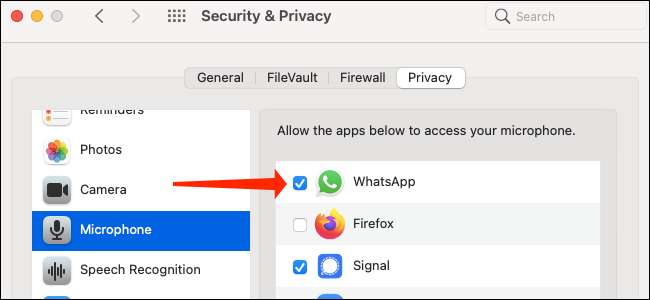
På Windows 10, gå til Innstillinger & GT; Personvern & GT; Mikrofon. Kontroller at bryteren ved siden av "Whatsapp" er satt til "På". Hvis det ikke er, klikker du bare på bryteren en gang for å tillate WhatsApp tilgang til mikrofonen din.

For å gi whatsapp for Windows 10 tilgang til kameraet ditt, gå til Innstillinger og GT; Personvern & GT; Kamera. Klikk på bryteren ved siden av "Whatsapp" for å sikre at den er "på".
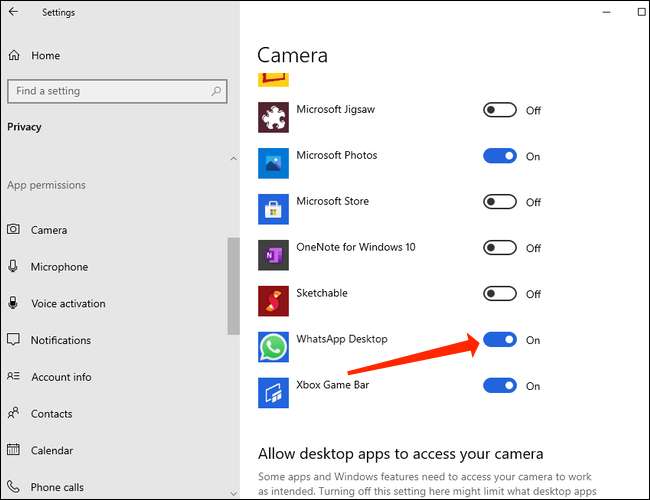
Til slutt bør du vite at Whatsapp ikke støtter gruppeanrop eller virtuelle lyd- og videoenheter på skrivebordet.
Hvordan lage whatsapp-tale- og videosamtaler på Windows og Mac
Før du kommer i gang med whatsapp-anrop på skrivebordet, må du installere den nyeste versjonen av WhatsApp på Vinduer eller Mac. . Du vil se en QR-kode på skjermen med instruksjoner om at du kobler smarttelefonen til å bruke WhatsApp på skrivebordet.
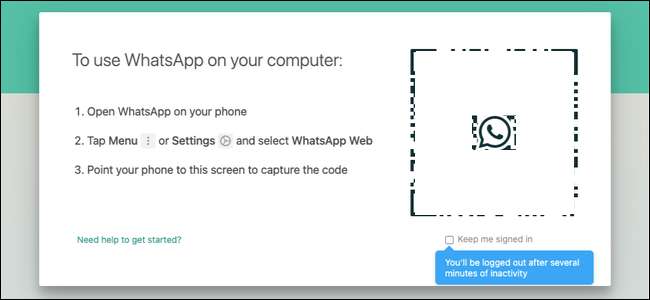
Nå, åpne WhatsApp på smarttelefonen din. Hvis det er en iPhone, åpner du WhatsApps chat-side og trykker på "Innstillinger" -knappen nederst til høyre på skjermen.

På WhatsApp for Android åpner du chat-siden og trykker på ikonet Tre-dot i øverste høyre del av skjermen.
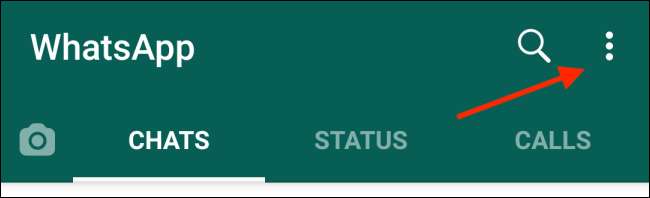
I WhatsApp-innstillinger på smarttelefonen, velg "WhatsApp Web / Desktop".
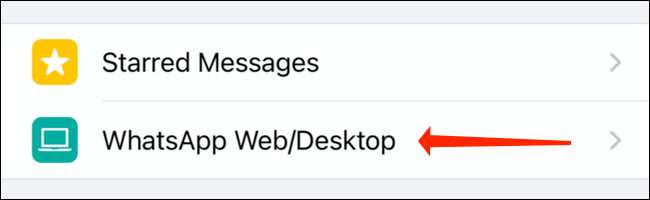
På neste skjermbilde i WhatsApps innstillinger, trykk på "Link en enhet".
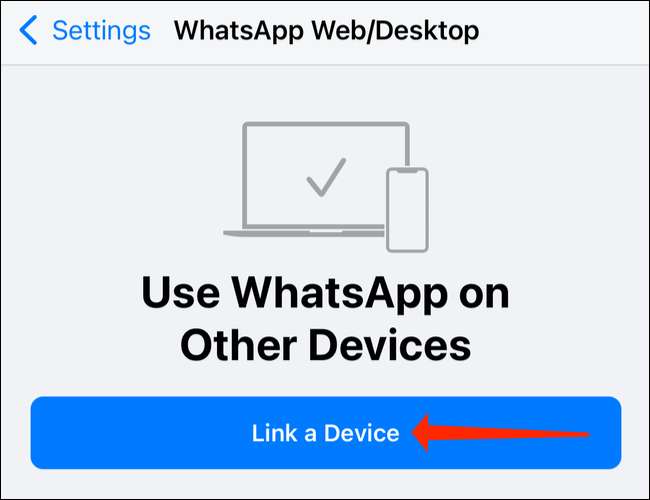
For å fullføre koblingsprosessen må du autentisere ved hjelp av fingeravtrykk eller ansiktsopplås på smarttelefonen. Når du gjør det, vil WhatsApp åpne telefonens kamera. Pek det på QR-koden på datamaskinen for å begynne å bruke WhatsApp på skrivebordet.
Vi går inn i hjemmet strekningen nå. Bare åpne enhver prat i whatsapp på datamaskinen din og klikk på telefonikonet for å lage et taleanrop. Telefonikonet er i topplinjen i chatvinduet ved siden av kameraikonet.

For å lage et skrivebordsvideoanrop på WhatsApp, åpne en chat i appen, og klikk på kameraikonet som ligger i topplinjen til høyre for kontaktens navn.

Når du er på et skrivebord på WhatsApp, ser du fire ikoner på skjermen-kamera, mikrofon, tre-punkt-ikon og en Red And Call-knapp. Med taleanrop vil disse ikonene vises sammen med kontaktens navn øverst til høyre på skjermen. Hvis du er på et videosamtale, ser du disse ikonene i videovinduet.
Kameraikonet lar deg aktivere eller deaktivere kameraet ditt under en videosamtale. Hvis du treffer det når du er på et taleanrop, vil det bytte til en videosamtale.
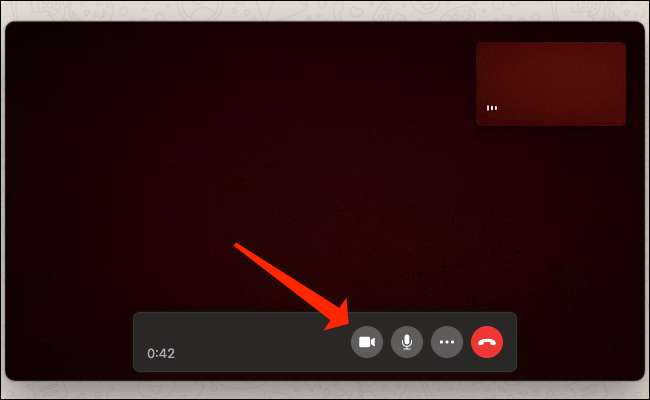
Mikrofonikonet lar deg dempe eller deaktivere mikrofonen.
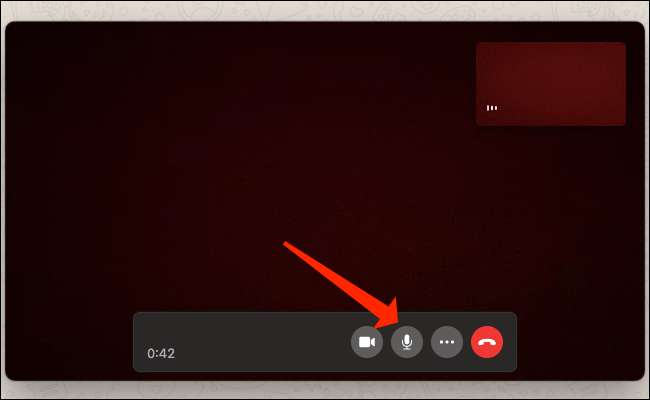
Tre-dot-ikonet åpner kamera og videoinnstillinger. Den lar deg endre kameraet, mikrofonen og lydutgangsenheten. Du kan bruke dette hvis du vil bruke en ekstern mikrofon i stedet for det innebygde alternativet, for eksempel.

For å avslutte en tale- eller videosamtale på WhatsApps skrivebordsprogrammer, trykk på REST END CALL-knappen.
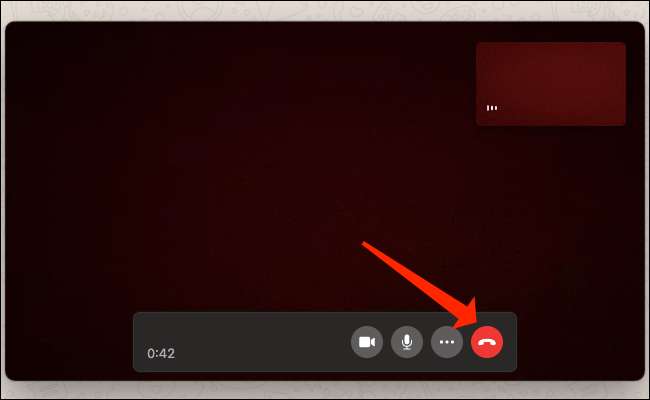
Det er alt du trenger å vite om å lage tale- og videosamtaler ved hjelp av Whatsapps skrivebordsprogrammer. Siden du bruker WhatsApp på flere plattformer, bør du finne ut hvordan du skal Sikre din WhatsApp-konto, også.
[1. 3] I SLEKT: [1. 3] Slik sikrer du WhatsApp-kontoen din